手动清除U盘的使用痕迹
吾爱珍惜
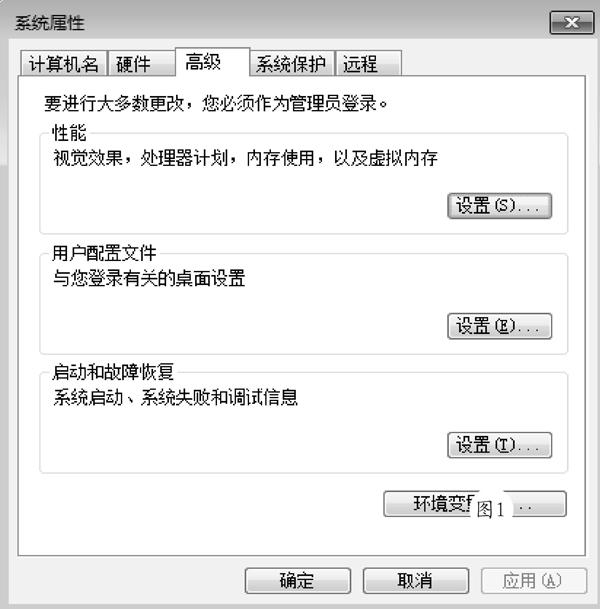


在U盘使用过程中,系统会记录下U盘的使用记录信息。使用痕迹实际上是操作系统识别移动存储设备的信息,一般使用注册表来存储。下面我们就来看看手动清除U盘使用痕迹的操作方法。
一、常规手动清除使用痕迹
右击桌面上的“计算机”图标,选择“属性”菜单,打开“系统”窗口。找到“高级系统设置”并单击,进入“系统属性”对话框(图1)。切换至“高级”选项卡下,单击“环境变量”按钮进入“环境变量”对话框。单击“新建”按钮后,弹出“新建系统变量”对话框。在“变量名”后输入“devmgr_shownonpresent_devices”,把“变量值”设为“1”,单击“确定”按钮完成变量的增加(图2)。接着,切换至“硬件”选项卡下,单击“设备管理器”按钮,进入“设备管理器”窗口。依次单击窗口“查看→显示的隐藏设备”菜单,展开设备列表,打开“磁盘驱动器”“储存卷”两处,把与U盘有关的选项删除即可(图3)。
二、用注册表清除使用痕迹
在电脑桌面处,依次单击“开始→运行”菜单,打开“运行”对话框。在“打开”后输入“Regedit”并回车,进入“注冊表编辑器”。依次单击“编辑→查找”菜单,在打开的“查找”窗口下输入“USBSTOR”,勾选“项”后,单击“查找下一个”按钮,删除搜索到的含有“USBSTOR”的子项。反复按“F3”键,把搜索到的含有“USBSTOR”的子项全部删除(图4)。
三、彻底清除USB使用记录
在电脑桌面处,依次单击“开始→运行”菜单,打开“运行”对话框。在“打开”后输入“Regedit”并回车,进入“注册表编辑器”。首先,展开左侧的注册表子项,依次删除“ROOT_HUB”“ROOT_HUB20”外的所有记录:“HKEY_LOCAL_MACHINESYSTEMControlSet001EnumUSB”“HKEY_LOCAL_MACHINESYSTEMControlSet002EnumUSB”“HKEY_LOCAL_MACHINESYSTEMControlSet003EnumUSB”“HKEY_LOCAL_MACHINESYSTEMCurrentControlSetEnumUSB”。然后,删除“DeviceClasses”下的含“USB”的所有子项(图5)。

